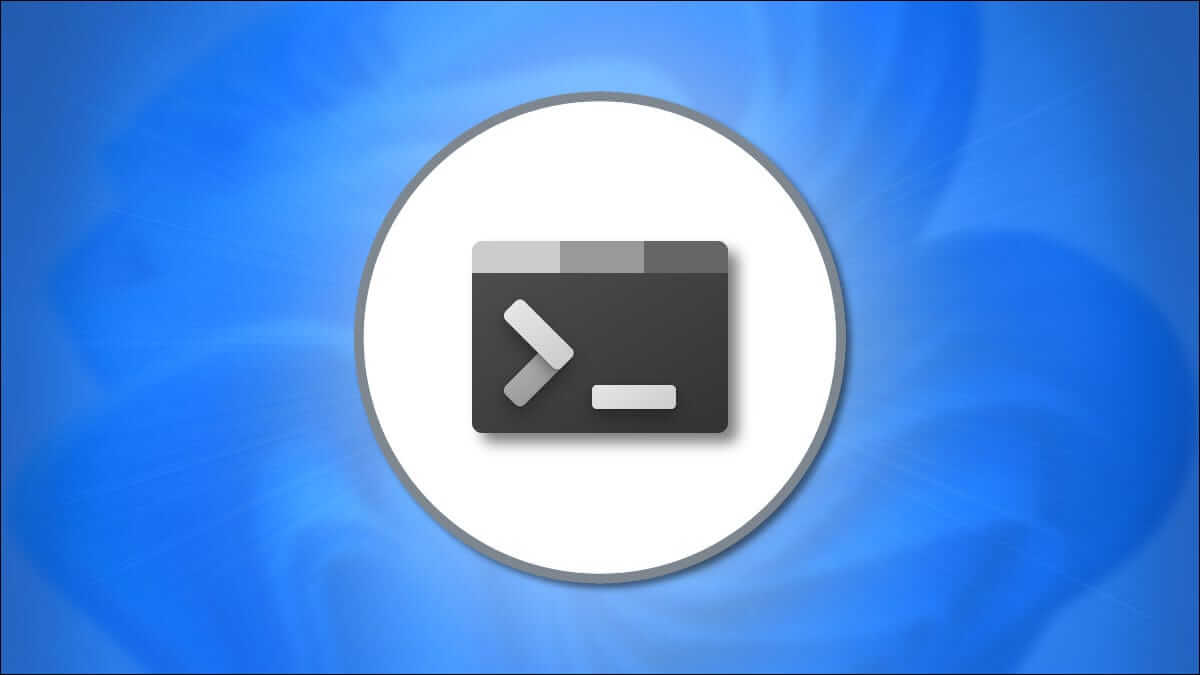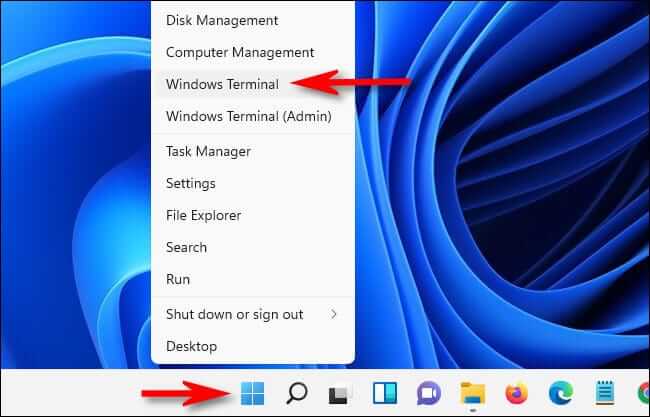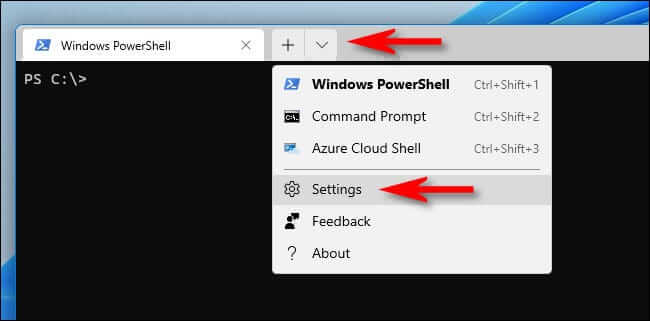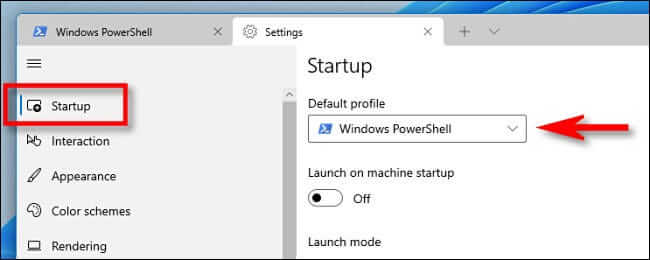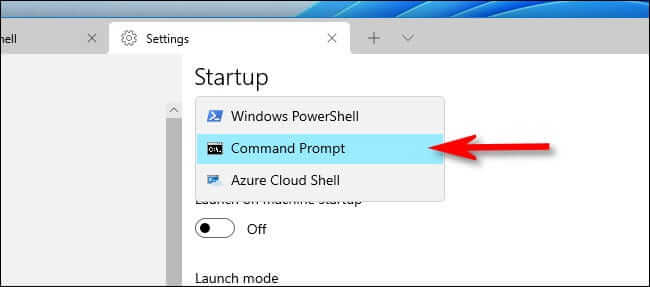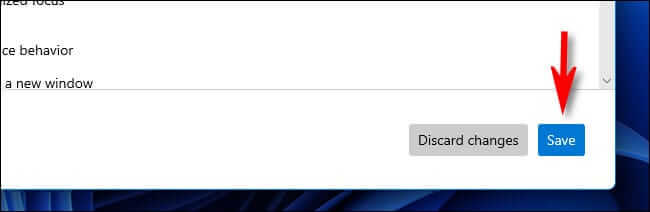كيفية جعل Windows Terminal مفتوحًا دائمًا باستخدام موجه الأوامر على Windows 11
Windows Terminal هو تطبيق رائع في Windows 11 يتيح لك الوصول إلى أنواع مختلفة من قذائف الأوامر في مكان واحد. يتم فتحه باستخدام PowerShell افتراضيًا ، ولكن إذا كنت تفضل فتح علامات تبويب جديدة ، فافتح Command Prompt بدلاً من ذلك ، فمن السهل تغييره. إليك الطريقة.
أولاً ، قم بتشغيل Windows Terminal. يمكنك العثور عليه بسرعة عن طريق النقر بزر الماوس الأيمن فوق الزر “ابدأ” واختيار “Windows Terminal” من القائمة المنبثقة.
عند فتح تطبيق Windows Terminal ، انقر فوق علامة الإقحام المتجهة لأسفل بجانب علامة الجمع في شريط علامات التبويب. في القائمة التي تظهر ، حدد “الإعدادات”.
عند فتح علامة التبويب “الإعدادات” ، حدد “بدء التشغيل” في الشريط الجانبي. في صفحة إعدادات بدء التشغيل ، انقر على القائمة المنسدلة المسماة “الملف الشخصي الافتراضي”.
في القائمة المنسدلة للملف الشخصي الافتراضي ، حدد “موجه الأوامر”.
للإنهاء ، انقر على “حفظ” في الزاوية اليمنى السفلية من النافذة.
بعد ذلك ، أغلق علامة التبويب الإعدادات. في المرة التالية التي تفتح فيها Windows Terminal أو تنشئ علامة تبويب طرفية جديدة بالنقر فوق زر علامة الجمع (“+”) ، ستفتح موجه الأوامر. قرصنة سعيدة!